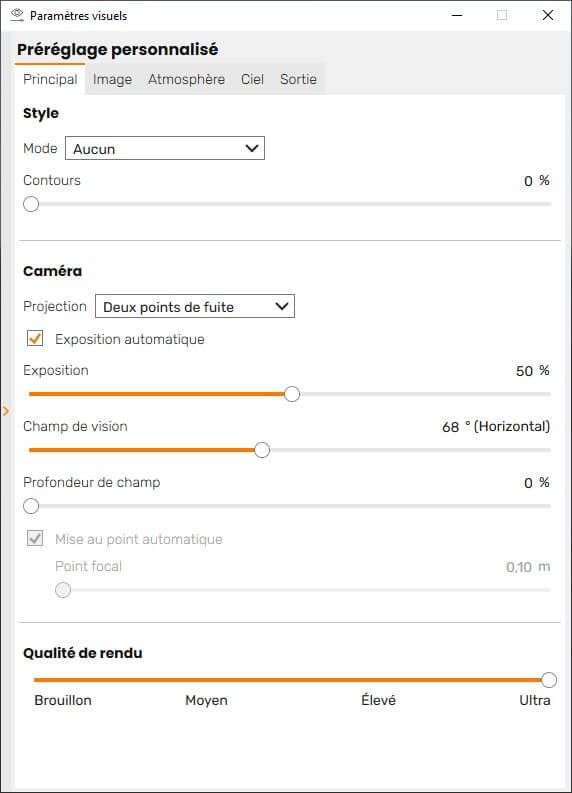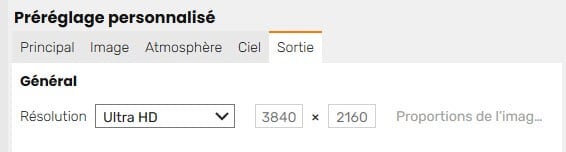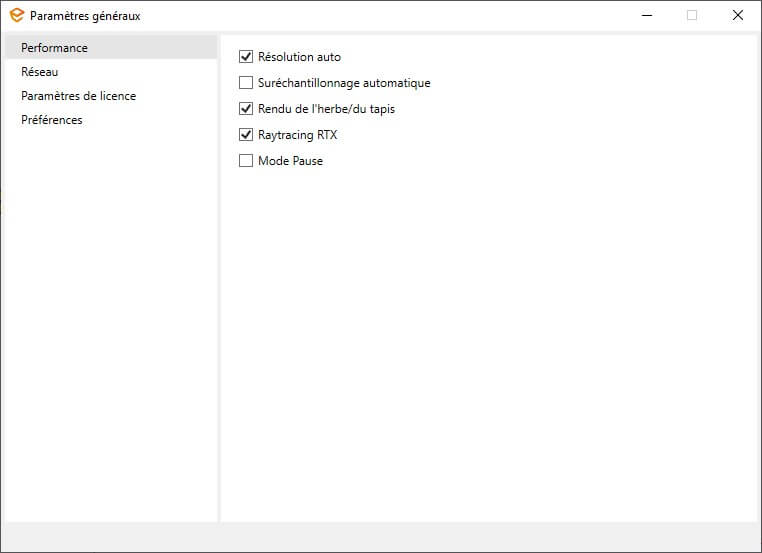Il y a plusieurs raisons pour lesquelles votre fréquence d’images (fps) peut être faible et donc créer une impression de saccades dans les déplacements en temps réel
-
LA CONFIGURATION DE VOTRE ORDINATEUR NE CORRESPOND PAS AU MINIMUM REQUIS
Enscape calcule le rendu en utilisant uniquement la carte graphique (GPU) dédiée.
Un GPU tel qu’une NVIDIA GTX 1660 (ou supérieure) est recommandé et plus il y a de VRAM sur le GPU, mieux Enscape fonctionnera généralement (NOTE: lors de l’utilisation de la VR, la vitesse d’horloge du processeur GPU est le facteur le plus limitant pour les GPU les plus performants permettant de basculer en VR).
Il est souhaitable de vérifier la configuration minimum requise à chaque sortie d’une nouvelle version, car elle est susceptible de changer.
-
VOTRE PROJET EST TROP GRAND OU CERTAINS ÉLÉMENTS SONT TROP DÉTAILLÉS
La taille du projet peut être, dans certains cas spécifiques, un problème.
Les projets contenant de nombreuses géométries très détaillées, telles que des tuyaux, des câbles ou encore des meubles par exemple, ou de nombreuses textures haute résolution peuvent saturer votre ordinateur et particulièrement la VRAM de votre GPU. Optimiser ou cacher des éléments petits mais détaillés dans votre projet peut aider.
Les problèmes de performances peuvent généralement être améliorés en ajustant la qualité de rendu dans la fenêtre des Paramètres visuels (dans l’onglet onglet Principal), à une valeur inférieure. Nous vous recommandons de régler ce paramètre sur « Élevé » si vous trouvez que les performances ne sont pas optimales. Cela augmentera les performances en désactivant certaines des fonctionnalités de rendu les plus coûteuses.
Le réglage de la qualité de rendu sur « Brouillon » vous donnera les meilleures performances, mais au détriment de la perte des réflexions ainsi que d’autres effets.
-
LA RÉSOLUTION DE VOTRE ÉCRAN EST TROP ÉLEVÉE
Vous pouvez améliorer vos performances en temps réel en réduisant la taille de la fenêtre Enscape. Ceci est particulièrement vrai si vous travaillez sur un écran en 4K.
Cependant, lorsque vous souhaitez effectuer le rendu d’une image, assurez-vous que la résolution est définie sur la résolution souhaitée pour le rendu final et non sur « Fenêtre ». Ici, vous pouvez voir que la résolution de capture est définie sur Ultra HD, ce qui équivaut à « 2160p ».
PARAMÈTRES DE PERFORMANCES ADDITIONNELS
Enscape fournit d’autres options pour améliorer les performances pouvant être trouvées sous l’onglet « Performances » de la fenêtre des « Paramètres généraux » :
- Résolution auto – Cela réduira la résolution de manière dynamique dans la fenêtre Enscape et pourra améliorer la navigation et la fréquence d’images.
- Suréchantillonnage automatique – Cela effectuera automatiquement un suréchantillonnage lorsque le GPU sera à court de VRAM lors du calcul de l’image finale. Désactivez cette option si vous constatez une dégradation de la qualité sur votre rendu final. (pratique pour les GPU disposant de peu de VRAM)
- Rendu de l’herbe/du tapis – Lorsqu’elle est désactivée, une légère augmentation des performances peut être obtenue, mais la géométrie de la moquette et de l’herbe ne sera pas rendue.
- RTX Raytracing – Le RTX est activé par défaut sur les cartes NVidia le supportant. Dans les cas où il provoque des problèmes de mémoire, un redémarrage d’Enscape sera requis lors de la désactivation.
- Mode pause– Lorsque cette option est activée, les animations s’arrêtent quelques secondes après que vous ayez cessé de bouger dans la fenêtre Enscape.